腾讯会议如何打开录制访问权限
时间:2025-01-19 10:32:41
腾讯会议通过精心安排的权限设置,确保了参会者的发言和记录保持高度保密性,有效防止敏感信息外泄。此外,用户还可以方便地开启录制功能,使学员能轻松实现自我学习与交流,提升了教学效率。
腾讯会议录制访问权限开关设置教程
第一步、在会议更多页中点击【设置】。
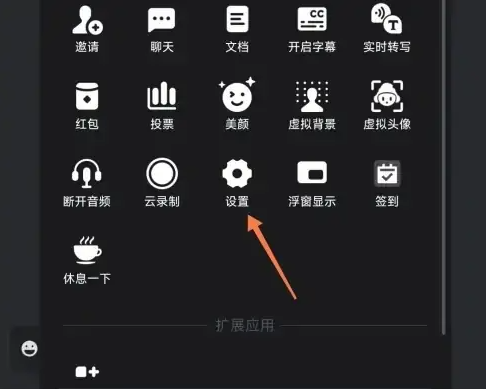
第二步、进入设置页后点击【本地录制权限】。
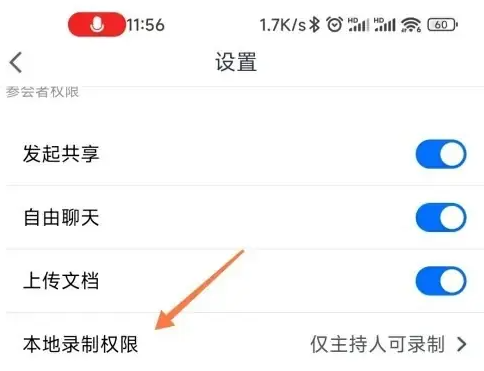
第三步、在下方页选择【全体成员可录制】。
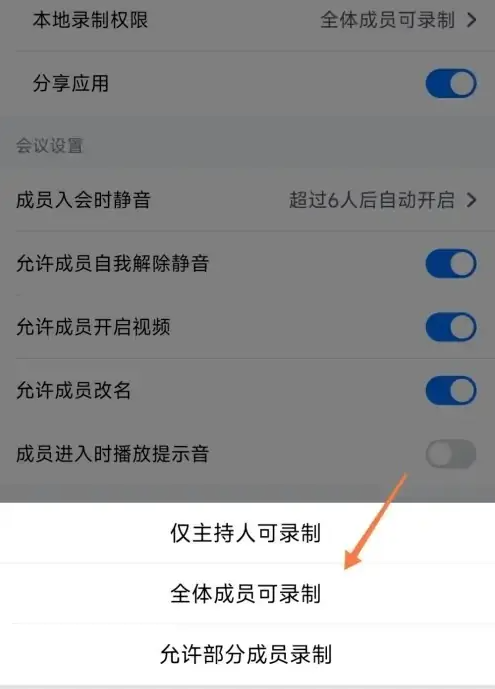
快来加入我们的站点,这里有精彩的游戏攻略、丰富的软件使用技巧和最新的行业资讯,让你的游戏之旅更加丰富多彩!
腾讯会议使用及常见问题处理方法
所有功能使用悬浮窗小窗口看录播发红包上网课等候室麦克风云录制使用指南入会密码视频转码全员静音默认头像录屏录音语音激励会议点名解除静音音乐模式设置美颜虚拟背景看会议号查看考勤镜像模式无线投屏共享PPT设置分屏小窗播放镜像功能更换背景设置禁言预定会议美颜功能加入会议显示时长打字回复录制权限有声录屏直播上课导入PPT共享屏幕白板功能共享声音录制视频签到位置老师点名ppt演示邀请好友注销账户开启摄像头加会议水印投屏码查询设置主持人创建特邀会议虚拟背景图片记录在线时长加入预定会议发起会议邀请上传PPT文档设置周期性会议竖屏锁定关闭常见问题处理主持人转让看会议时长投屏到电视设置投屏码看会议记录看录制视频看进出时间会议号查询会议号设置录屏没声音显示参会时长修改会议时间文字会议记录下载会议记录历史会议考勤不登录加入会议视频转码失败取消预定会议删除会议列表关闭录制中会议不是主持人录屏下载别人的录制超时会不会自动关闭更换个人会议号共同参与会议人数加入别人的预定会议点击表格内文章能学习更多软件教程哦!


